YouTube: videote automaatne taasesitus

YouTube on üks parimaid voogesitussaite Internetis. Kui rääkida lühikestest klippidest, siis pole paremat allikat – nagu ka sisu jaoks

VLC Media Player on olnud populaarne valik juba mitu aastat. See on avatud lähtekoodiga, tasuta kasutatav ja töötab igal platvormil ja operatsioonisüsteemil, mida võite mõelda. Taasesituse kvaliteet on tegelikult üsna hämmastav ja see mängib peaaegu igat tüüpi faile, mida võite ette kujutada.
VLC pakub teile kõige põhjalikumat funktsioonide komplekti. Kuna tegemist on tasuta ja lihtsalt kasutatava programmiga, ei saa te sellest kindlasti üle! See võimaldab teil sünkroonida oma subtiitreid, sellel on mitu video- ja helifunktsiooni ning esitatakse isegi DVD-sid! Saate oma VLC-mängukogemusse lisada isegi ühe paljudest skinnidest (taustadest)… kahjuks mitte Mac OS-is. Windowsi ja Linuxi kasutajatel on siiski vedanud ning nad võivad igal ajal muuta VLC välimust ja tunnet.
Kõigi VLC Playeri võimalustega pole ime, et nii paljud meist otsustavad esitada oma YouTube'i videoid siin, mitte oma veebisaidil. Selle tegemine on ülilihtne.
Kõigepealt minge YouTube'i ja valige video, mida soovite VLC-s voogesitada. Klõpsake video all nuppu "Jaga" ja seejärel nuppu "Kopeeri". See tõstab esile ja salvestab video URL-i teie lõikelauale.
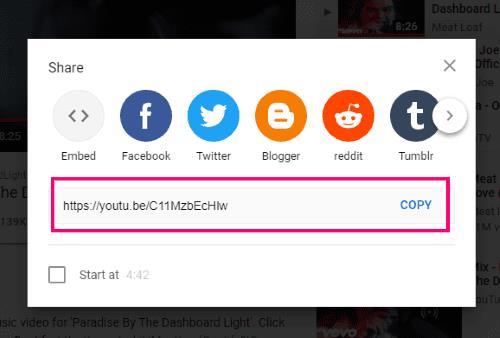
Järgmisena avage VLC ja klõpsake "Meedia" ja seejärel "Open Network Stream". Seejärel palutakse teil sisestada video URL. Pange tähele, et see videoallikas ei pea pärinema YouTube'ist... see võib pärineda mis tahes teie valitud videoallikast.
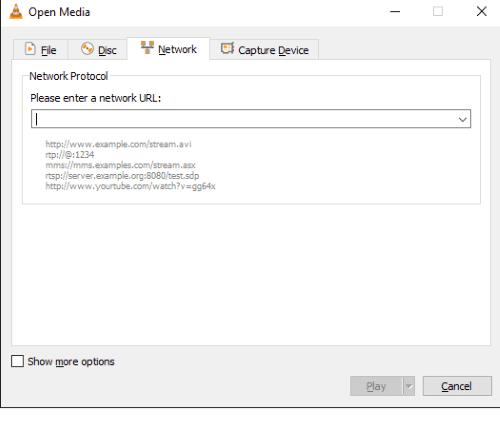
Kleepige kopeeritud URL vastavasse kasti ja klõpsake nuppu Esita. Meatloaf hakkab nüüd paradiseerima VLC Playeris Dashboard Lighti abil.
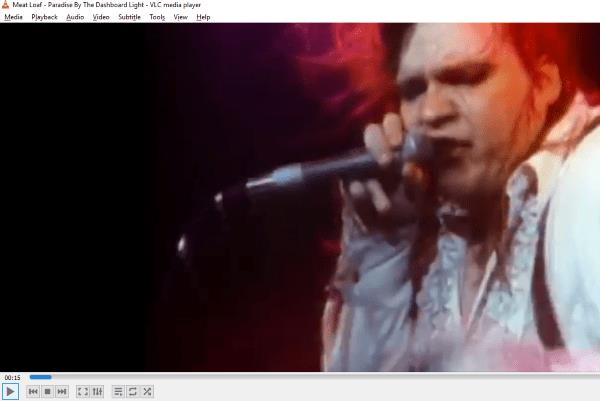
Kui teie arvutis on juba palju muusikat, klõpsake nuppu "Meedia" ja seejärel "Ava mitu faili". Valige kogu muusika, mille soovite VLC Playerisse lisada esitusloendiks, mida saate salvestada, segada või vahele jätta ja nautida mitmel viisil – nii sageli kui soovite.
Kui soovite muuta oma video taasesituse kvaliteeti või tüüpi, klõpsake nuppu "Tööriistad" ja seejärel "Eelistused". Hüpikakna vasakus alanurgas klõpsake ringil valiku „Kõik” kõrval .
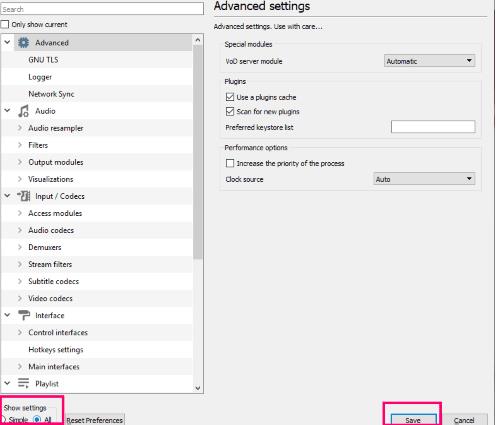
Järgmises avatavas aknas leidke vasakpoolses menüüs umbes pooleldi "Input/Codecs" ja klõpsake sellel.
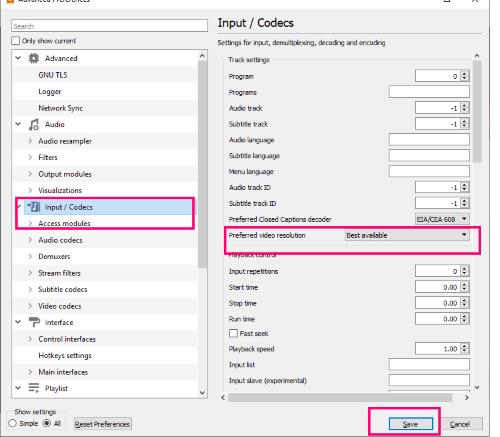
Parempoolse ekraani keskel leidke "Video eraldusvõime" ja klõpsake selle kõrval asuvas kastis rippmenüü noolt. Valige sealt oma eelistatud seaded. Muudatuste tegemisel klõpsake kindlasti nuppu "Salvesta" .
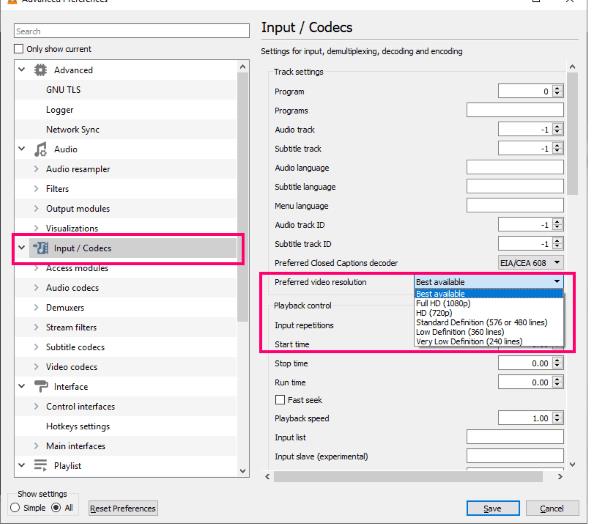
On ton muud seaded saate mängida ja tundma õppida, et oma esituse kogemus on alati üks YOU taha.
VLC-l on veel üks lahe sisseehitatud funktsioon, millest tahan teile rääkida. Asja teeb ägedaks asjaolu, et YouTube ise EI luba teil seda natiivselt teha. Oletame, et vaatate või kuulate töötamise ajal taustal taskuhäälingusaadet või TED Talki. Soovi korral saate videot kiirendada 1,2 korda. Seejärel esitatakse videot veidi kiiremini, kuid saate siiski kuulata ja aru saada, mida räägitakse. Saate reguleerida seda kiirusele, mida on mugav kuulata, ja säästa palju aega.
Kiiruse reguleerimiseks paremklõpsake pleieri allosas asuval tegumiribal ja valige "Taasesitus" ja seejärel "Kiirus". Mängige erinevate valikutega. Lisaks pääsete samale funktsioonile juurde, klõpsates videopleieri ülaosas nuppu „Taasesitus” ja valides seejärel „Kiirus”.
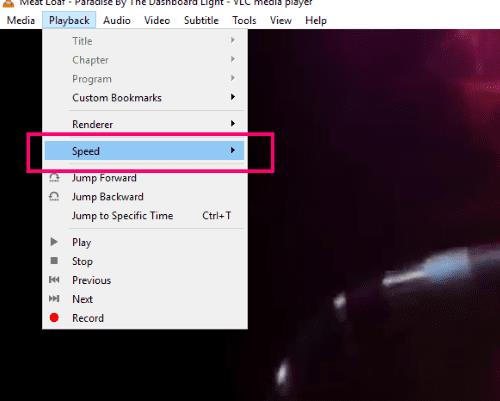
Olen VLC videopleierit kasutanud juba mitu aastat ja mulle meeldib see väga. Kas olete seda proovinud? Kui tihti te seda kasutate? Kui see on teie esimene kord, siis milliseid küsimusi teil veel on, millele saame vastata?
Head video esitamist!
YouTube on üks parimaid voogesitussaite Internetis. Kui rääkida lühikestest klippidest, siis pole paremat allikat – nagu ka sisu jaoks
Kui teie YouTube'i kommentaare ei õnnestu postitada, laske videol mõni sekund esitada. Seejärel tühjendage brauseri vahemälu ja keelake laiendused.
Ma ei tea, kuidas teil on, aga arvan, et mul on nüüd YouTube'is tellitud isegi miljon kanalit. See võib olla kerge liialdus, ma arvan.
YouTube'il on inkognito režiim, mis takistab teie vaatamiste salvestamist ega teie loendite mõjutamist. See õpetus õpetab teile, kuidas seda kasutada.
Kui näete YouTube'i videot, mis teile meeldib, on peaaegu võimatu seda videot mitte korrata. Sa lihtsalt pead seda ikka ja jälle vaatama, hea asi
Siin on kiire värskendus neile, kes tahavad teada, kuidas Xboxi saadikute programmiga liituda. Xboxi saadikute programm koosneb kõvade Xboxide rühmast
Kui YouTube ei salvesta teie vaatamiste ajalugu, keelake reklaamiblokeerija. Paljud kasutajad kinnitasid, et reklaamiblokeerijad blokeerivad sageli YouTube'i ajaloo jälgimise URL-id.
Safari brauser on hästi tuntud kui Apple'i seadmete Interneti-juurdepääsu mootor. Hiljuti on paljud Safari kasutajad kogenud seda suutmatust
Kui te ei pääse oma YouTube'i kontole juurde, minge konto taastamise lehele ja vastake oma konto taastamiseks turvaküsimustele.
Mida teha, kui YouTube Music ei esita järgmist lugu? Rakenduse vahemälu tühjendamine või YouTube Musicu desinstallimine peaks probleemi lahendama.
Kui te ei saa YouTube'is otseülekannet alustada, looge uus voovõti ja veenduge, et teie kodeerija oleks värskendatud. Seejärel taaskäivitage ruuter ja arvuti.
YouTube on üks parimaid voogesituse ja muusika rakendusi – seal on nii palju suurepärast sisu, et seda on peaaegu võimatu hoida.
Pärast ametliku Xbox One'i YouTube'i rakenduse mõne kuu tagust värskendamist on paljusid kasutajaid kimbutanud raevukas viga, mis sunnib neid rakendusest välja logima.
Kui YouTube tuvastas minu arvutist ebatavalise liikluse, võib see tähendada, et süsteem kahtlustab, et tegemist on automaatse liiklusega.
Alati on tore näha, kas ettevõte teeb midagi õigesti, kas pole? Noh, seekord teeb YouTube midagi, mis paneb inimesed kindlasti nautima
Kui YouTube'i heli katkeb Edge'is juhuslikult, värskendage brauserit, tühjendage vahemälu, keelake laiendused ja käivitage heli tõrkeotsing.
Kui YouTube'i konto loomisel ilmnes tõrge, tühjendage brauseri vahemälu, keelake laiendused ja kasutage teist brauserit.
Tehnoloogia on aidanud meil mitte ainult lihtsamalt igapäevaelu elada, vaid ka suhelda. Üha rohkem inimesi üle maailma on kasutanud sotsiaalseid platvorme
Microsoft Office Suite'i PowerPoint aitab kujundada silmapaistvaid esitlusi tööks, koolis ja isiklikuks kasutamiseks. See pakub mitmekülgseid funktsioone, nagu võimalus lisada Exceli tabeleid, sektordiagramme,
Kui te ei saa YouTube'i sisse logida, kontrollige, kas teie brauser on selles probleemis süüdi. Selle parandamiseks tühjendage vahemälu ja keelake laiendused.
Enne oma arvutile SMPS-i valimist uurige, mis on SMPS ja mida tähendab erinevate tõhususe reiting.
Kavatsesin süveneda teemasse, mis muutub küberturvalisuse maailmas üha olulisemaks: isolatsioonipõhine turvalisus. See lähenemine
Täna kavatsesime süveneda tööriista, mis suudab teie Chromebookis korduvaid klõpsamisi automatiseerida: automaatset klõpsurit. See tööriist võib säästa teie aega ja
Lahendage probleem, kus teie Roomba robottolmuimeja peatub, kinni jääb ja pöörleb pidevalt ümber.
Hankige vastused küsimusele, miks minu Chromebook ei lülitu sisse? Selles kasulikus juhendis Chromebooki kasutajatele.
Steam Deck pakub jõulist ja mitmekülgset mängukogemust otse teie käeulatuses. Kuid selleks, et optimeerida oma mängimist ja tagada parim võimalik
Muutke oma Fitbit Versa 4 kella sihverplaati, et anda oma kellale iga päev tasuta uus välimus. Vaadake, kui kiire ja lihtne see on.
Sellest juhendist leiate teavet selle kohta, kuidas petturist Google'ile teatada, et vältida teiste petmist.
Kas peate GPU arvutist eemaldama? Liituge minuga ja selgitan selles samm-sammulises juhendis, kuidas GPU arvutist eemaldada.
Õlas surfamine on sotsiaalse manipuleerimise rünnak. See hõlmab ründajat, kes kogub teavet teie ekraani vaadates.


























